声音处理软件 GoldWave-音调的改变
- 格式:pdf
- 大小:394.75 KB
- 文档页数:4


上外钱正德老师编辑制作路漫漫其修远兮,吾将上下而求索- 百度文库GoldWave音频处理软件上机实验简介:GoldWave是一个比较典型的音频处理软件。
它可以用不同的采样频率录音,音源可以是CD-ROM、录音机、录像机及话筒多种信号。
用它可对声音文件进行编辑和混音、而且特效功能齐全,能充分满足多媒体创作的需要。
提示:先安装GoldWave 4.2实验一:声音的复制一、题目1、用GoldWave打开两个声音素材文件(素材一、素材二)。
2、把素材一的读音“1、3、5、7、9”和素材二的读音“2、4、6、8、10”合并成一段声音“4541781332”。
3、保存文件(G1.wav),文件属性设置为8位单声道,WA V格式。
二、基本操作步骤:新建声音文件/ 打开素材文件/ 试听声音/ 复制并粘贴声音片断/保存文件。
1、打开GoldWave,文件/新建、在对话框中设置参数,见下图:2、用“文件/打开”命令,分别打开两个素材文件(素材一、素材二),“窗口/平铺”三个文件。
3、激活“素材一”,点击工具栏上的“全选”按钮,点击“播放”试听,记住各个发音的位置。
然后用同样的方法试听“素材二”。
4、激活“素材二”,选中发音为“4”的第二个音节,并复制到剪贴板。
见下图:5、激活“声音n”。
选“视图/缩放为1:100”,点击编辑区最左边,做“编辑/粘贴”操作。
6、依此类推,用以上同样的方法把几个数字依次粘贴到“声音n”,即形成读音“4541781332”。
7、选中“声音n”后面的的静音部分,“编辑/删除”,整个声音文件编辑完成。
8、保存文件为G1.wav,文件属性为:8位、单声、无符号。
实验二:声音的采集一、题目使用GoldWave,按下列要求制作完成后保存文件。
1、用单声道录制一段语音文字,长度40秒。
2、把录制好的声音文件进行声音最大化处理,设置新的最大值为1。
3、保存文件“声音采集.mp3”。
二、基本操作步骤:新建声音文件/ 录制/ 试听声音/ 效果处理/保存文件。

Goldwave几项基本应用简介:是一个集声音编辑,播放,录制,和转换的音频工具,体积小巧,功能却不弱。
用goldwave如何录音作为目前最为前沿、方便、好用的小音质调整软件,学点东西将会给你带来无限的方便。
安装:解压文件,直接运行gold wav e.exe即可。
地址:/soft/5236.htm l应用:一、用麦克风录制语音1、启动Goldwave软件,新建一个空白文件。
(文件—新建)2、点菜单“文件-新建”,出来一个对话框,设置:声道数为1(单声道),采样速率可不改,也可改为22050,下边的时间改为5分钟,点“确定”返回。
3、窗口中出来空白文件。
4、点菜单“选项-控制器属性”,出来一个面板,在第三个标签“音量”上点一下,在面板中间的输入设备中,选择下边的“麦克风”打勾选中,也就是从麦克风中录音,点“确定”返回。
5、将麦克风插到电脑上,红色插头插到红色插孔中,然后在Goldwave右侧控制面板上,点击红色圆点的“录音”按钮,然后对着麦克风说话或唱歌就可以了。
6、录音时红色圆形的录音键就消失,随之出现两条红色的竖线和红色的方块,点击红色的方块按钮录音停止,点两条竖线是暂停录音。
7、如果录音音量太小,可以到“音量属性”中修改,方法是:①点“开始-程序-附件-娱乐”(或在电脑任务栏右下角的小喇叭图标上双击),打开音量控制面板;②点菜单“选项-属性”命令,出来一个面板,在中间选择“录音”,在下面把麦克风打勾,其他去掉,点“确定”;③这时出现一个面板,点面板下面的“高级”按钮;④这时出现“麦克风高级控制”面板,把下面的1 Mic Boost打勾选中,点关闭(图33)。
⑤这样录音音量会增加许多,点关闭回到面板中,再把图31上的音量适当降低,回到Goldwave中继续录音即可。
8、录音完,选择需要的格式加以保存。
二、录制电脑里播放的音乐碰到一些好听的音乐或是在线电影,也可以用GoldWave录下来。
1、点“开始-程序-附件-娱乐-音量控制”,也可以在屏幕右下角的小喇叭上双击。

Goldwave基础入门教程十、降调返回在有些音乐设备上,可以把一首歌的音调降低,这样就可以唱出里面的高音部分,下面我们来看一个练习;1、启动Goldwave1)点击桌面上的Goldwave图标,或者在安装文件夹中双击Goldwave图标,就可以运行Goldwave;2)第一次启动时会出现一个提示,这儿点“是”即可,自动生成一个当前用户的预置文件;3)顺利进入后出现一个灰色空白窗口,旁边是一个暗红色的控制器窗口,它是用来控制播放的;2、设置音乐1)点击工具栏上的第二个按钮“打开”按钮,在出来的打开对话框中选择一首音乐文件,打开它;本课images文件夹中有一首m1文件,可以用作练习;2)点菜单“效果-音调..”命令,出来一个对话框;3)选中上边的半音,点减号按钮,或者直接在右边文本框里面直接输入-4,把下边的保持节拍打勾选中;注意如果音乐较长,会需要大量的时间来处理,先用短的音乐来练习,点“确定”开始处理;4)处理完成后,窗口里的音波变小,播放一下也可发现声音很低沉;本节学习了使用Goldwave降低音调的基本方法,如果你成功地理解并完成了练习,请继续学习;返回Goldwave基础入门教程十、降调返回在有些音乐设备上,可以把一首歌的音调降低,这样就可以唱出里面的高音部分,下面我们来看一个练习;1、启动Goldwave1)点击桌面上的Goldwave图标,或者在安装文件夹中双击Goldwave图标,就可以运行Goldwave;2)第一次启动时会出现一个提示,这儿点“是”即可,自动生成一个当前用户的预置文件;3)顺利进入后出现一个灰色空白窗口,旁边是一个暗红色的控制器窗口,它是用来控制播放的;2、设置音乐1)点击工具栏上的第二个按钮“打开”按钮,在出来的打开对话框中选择一首音乐文件,打开它;本课images文件夹中有一首m1文件,可以用作练习;2)点菜单“效果-音调..”命令,出来一个对话框;3)选中上边的半音,点减号按钮,或者直接在右边文本框里面直接输入-4,把下边的保持节拍打勾选中;注意如果音乐较长,会需要大量的时间来处理,先用短的音乐来练习,点“确定”开始处理;4)处理完成后,窗口里的音波变小,播放一下也可发现声音很低沉;本节学习了使用Goldwave降低音调的基本方法,如果你成功地理解并完成了练习,请继续学习;返回。
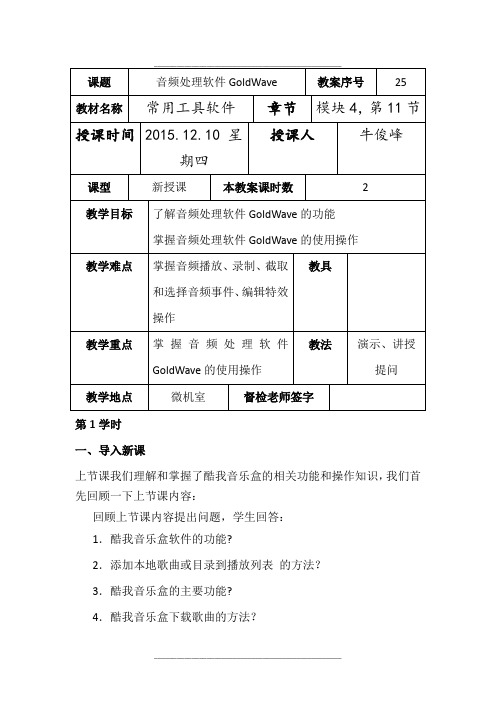
第1学时一、导入新课上节课我们理解和掌握了酷我音乐盒的相关功能和操作知识,我们首先回顾一下上节课内容:回顾上节课内容提出问题,学生回答:1.酷我音乐盒软件的功能?2.添加本地歌曲或目录到播放列表的方法?3.酷我音乐盒的主要功能?4.酷我音乐盒下载歌曲的方法?导入新课,如果想把一首歌曲的一部分截取出来作为手机铃声或者要对音频进行编辑,那么我们如何来做?引入本节课软件音频处理软件GoldWave,下面我们继续来一起学习掌握音频处理软件GoldWave的的使用。
二、教学过程:1、简介:GoldWave是一个功能强大的数字音乐编辑器,它可以对音频内容进行播放、录制、编辑以及转换格式等处理,支持WAV、OGG、VOC、IFF、AIFF、AIFC、AU、SND、MP3、MAT、DWD、SMP、VOX、SDS、AVI、MOV、APE等几十种音频文件格式,可以从CD、VCD 、DVD 或其它视频文件中提取声音,软件内含丰富的音频处理特效,从一般特效如多普勒、回声、混响、降噪到高级的公式计算(利用公式在理论上可以产生任何想要的声音),并能实现各种不同音频格式的相互转换。
2、音频播放(1)在主界面单击“文件→打开”命令,或单击工具栏的“打开”按钮,在打开的对话框中选择播放的音频文件,单击“打开”按钮,声音波形将出现在窗口中,如果是立体声文件则分为上下两个声道的波形,绿色部分代表左声道,红色部分代表右声道,可以分别或统一对它们进行操作,拖动鼠标可以绘制一个选区。
(2)下图所示为控制器工具栏,通过该工具栏可以设置音频的播放方式、向后播放、向前快速播放、暂停、停止、创建文件录音及在选区内录音等操作;工具栏上各个按钮对应的快捷键及功能是:F2从头开始全部播放、F3只播放选区内音频、F4从当前位置开始播放、F5:向后播放、F6向前快速播放、F7暂停、F8停止、F9创建一个文件开始录音、Ctrl+F9在当前选区内开始录音、F11设置控制器属性。

GoldWave初识音频编辑软件GoldWaveGoldWave是一款功能强大的声音编辑软件,支持wav、mp3、wma、ogg等十多种音频格式,具有剪辑声音、录音、从CD碟上抓音轨、改变音量、改变音调、改变播放速度、添加声音特效等众多功能,而且操作非常简单。
网上很容易下载到GoldWave的汉化绿色版,将它解压后双击文件夹里的GoldWave.exe 就可以运行使用。
但为了方便使用,应该稍作设置,点击菜单“传统风格控制器”,再点击控制器上的“设置控制属性”按钮,在“控制器属性”窗口的“播放”、“录音”、“视觉”选项卡里作如图设置:运行时候的程序界面如下图:界面主窗口里的波形就是打开的声音文件的声音波形,绿色的是左声道,红色的是右声道,蓝色区域是被选中的声音片段。
在波形里点击鼠标左键,就可以指定选中片段的始点。
在波形里右击鼠标,选择“设置结束标记”,就可以指定选中片段的终点。
在选中片段的始点和终点拖动鼠标可以改变始点和终点的位置。
如果操作菜单“编辑”——“声道”,可以指定单独选择左声道、右声道还是同时选择左右两个声道。
点击控制器上的绿色三角播放按钮就从头开始播放,但如果点击黄色三角播放按钮仅播放选中的片段。
点击主窗口里的标尺,就从点击处开始播放。
点击控制器里的快进按钮就从选中片段的始点开始快速播放,点击控制器里的快退按钮就从选中片段的终点向前快速倒着播放。
操作菜单“查看”,可以显示全部波形或者显示放大后的一部分波形,也可以只是显示被选中片段的波形。
用GoldWave剪辑音乐一、将一首歌中的某一段提取出来保存成一个新的文件用GoldWave打开歌曲,点击控制器上的绿色播放按钮进行播放,当播放到这一片段的起始位置时点击控制器上的停止按钮,在音频窗口光标位置(绿色箭头和一条竖线)上点击鼠标左键;点击控制器上的黄色播放按钮进行播放,当播放到这一片段的结束位置时点击控制器上的停止按钮,在音频主窗口光标位置上点击鼠标右键并点击“设置结束标记”,片段就被选中了。
控制器:播放:1)全部:一个播放键:从头开始播放。
2)选区:选择区域从左边光标处开始播放到右边光标处停止。
3)光标到结尾:从第一个标识处开始播放控制音频播放方向:1)第一个是从右向左开始播放2)从左向右开始播放 3)第三个按钮时:暂停4)第四个按钮:停止录音控制:1)第一个按钮:新建一个文件并开始录音。
2)第二个按钮:在我们选择中的录音文件里开始录音。
4)第三个按钮打开控制器设置对话框。
音量:调试声音的大小平衡:左右声道声音大小平衡。
速度:就是音频的播放速度。
显示时间:是显示已播放到到某处的的时间。
显示播放音频的波形。
保存方式:1)单击工具栏里的保存:把原文件删除,保存自己修改过后的音频。
2)文件,另存为文件:保存新文件到自己需要存放的位置。
3)保存选择中区域的文件到自己需要存放的位置。
4)全部保存为:就是把我们goldwave编辑的文件全部保存到需要保存的位置。
关闭:1)关闭:关闭goldwave 编辑选择的文件2)关闭全部:关闭goldwave 编辑的全部文件退出Goldwave编辑器:1)直接点击 Goldwave编辑器右上角的叉。
2)点击文件,点击退出。
1、打开音乐 1)文件——打开 2)拖动音乐:把音乐拖入goldwave 编辑区域内。
2、编辑:1)剪切:就是把选择区域里的文件放入剪贴板里,把选择区域文件删除掉。
2)复制:就是把选择区域里的文件放入剪贴板,选择区域的文件任然存在。
3)粘贴:把剪贴板里的文件从光标起始开始放入。
4)粘新:自动新创建一个无标题新文件,把剪贴板里的文件放入新建文件里。
5) 混音:打开两个或者多个文件,选择其中一部分音频,放入剪贴板里(1、剪切2、复制),把光标放入另一个需要混音的音频起始位置,点击混音。
(注意:在单击混音按钮会弹出对话框调试混入的音频音量。
)6)替换:选择一段音频放入剪贴板(1、剪切2、复制),再选择需要替换的音频,点击替换。
7)删除:选择自己不需要的一段音频,点击删除或者按键盘上的delete。
开奇学堂免费教程声音处理软件GoldWave-声音幅度调整要熟悉声音幅度的调整,我们先认识一个音量的单位——分贝。
不知道你否体会到,人耳的功能是很特殊的,一枚钢针落地的声音人耳能清晰分辨,雷霆万钧之声人耳也能够承受,有谁计算过这钢针落地的声音与万钧雷霆之声幅度相差多少倍吗!人耳和适应范围为什么这么大呢?后经科学家研究,原来耳膜受声音影响而振动时振动幅度不是与声音强度成比例,而是与声音强度的对数成正比关系。
于是,人们便用声音强度的值取其以10为底的对数值“1”作为声强单位,单位名字叫“贝尔”,每“贝尔”的十分之一叫“分贝”,用“db”表示。
人耳对不同频率的声波,敏感程度是不同的。
对于3000赫兹的声波最敏感。
只要这个频率的声强达到10-12瓦/平方米,就能引起人耳的听觉。
声强级就是以人耳能听到的这个最小声强为基准规定的,并把此声强规定为零级声强,也就是说这时的声强级为零贝尔(也是零分贝)。
在此处也随便说一下我们常说的环境噪声。
一般来说,我们认是安静的环境,是指声音强度20分贝以下,来说15分贝以下的我们就可以认为它属于“死寂”的了。
低声耳语约为30分贝。
40-60分贝属于我们正常的交谈声音。
分贝值在60以下为无害区,60分贝以上就属于吵闹范围了,70分贝我们就可以认为它是很吵的,而且开始损害听力神经,90分贝以上就会使听力受损,汽车噪音介乎80-100分贝,以一辆汽车发出90分贝的噪音为例,在一百米处,仍然可以听到81分贝的噪音(以上标准会因环境的差异有所不同,并非绝对值),电锯声是110分贝。
喷气式飞机的声音约为130分贝。
呵,离题远了,回来还说我们如何调整音量吧。
有人可能认为,电脑中的音量条、音箱或耳机里的音量电位器都可以调整音量的大小,一些多媒体播放器中也都带有音量调节……,可是,今天我们说的音量调整与以上改变音量有本质的不同,以上各种改变音量的方法,并不改变原始声音文件中的波形幅度,只改变播放出来的声音大小,今天我们说的是改变原始声音文件中的波形幅度。
开奇学堂免费教程
声音处理软件GoldWave-音调的改变
要熟悉声音音调的调整,我们先认识一下音调。
我们从小学时学的音乐讲起吧。
我们小学音乐课中学的三度音“低音、中音、高音”还记得它们的概念吗!那可不是音量的高低,用我们中学时学的物理知识来说,那是声波的“频率”高低,频率高的声音叫高音,频率低的声音叫低音。
在简谱中我们知道高音“1”比中音“1”高八度,中音“1”比低音“1”高八度,下面我们与物理频率结合起来看一下。
音乐中用作定音标准的音,其频率为440Hz(周/秒)。
也就是C大调“6”这个音,那么中音“6”的频率就是880Hz,高音“6”是1760Hz。
就是说每高八度频率高一倍,从中可以看出乐谱中的音阶不是等差数列而是等比数列。
我们知道从“1”到“7”这七个音中还有5个半音,也就是共12个台阶,每个台阶称做一个“半音”。
很显然,每二个半之比是2的12次方根(约1.059463),从中我们可算出中音“6”升半音是932Hz,中音“7”是988Hz……今天讲的变调就是改变声音的这个“频率”。
一般说女性的声带紧而薄,发出声调高,男性声带松而厚,发出声调较低,那些能唱女高音的声带可能就更紧更薄啦!可是有了这个软件的变调功能,你竟然可以把女高音变成男低音或者把男低音变成女高音!
选择菜单命令“效果—→音调”,弹出音调控制面板面板如下:
开奇学堂免费教程面板中最上行改变“比例”,横条中有一滑块,左右移动可让音调按比例降低或升高。
也可在右边框中输入数字,里面的“100”表示100%,就是还没改变,如果要升高10%可输入110,确定后,整个声音的频率都变成原来的110%了。
如果对于乐曲变调,你用比例就不知道该变百分之几了,当然你要通过数学计算也行,不过很麻烦的,所以面板中还提供了“半音”改变,譬如你弹琴用1=C调,想把弹好的曲子改变为1=#C升高半音,如果在比例里改变,要输入105.9463,你能记得住这个值吗,那就选择第二项“半音”。
如下图所示:
选中“半音”项后,点击左端的“-”号每次降半音,点击右端的“+”号每次升半音。
当然也可以在右边的框中输入数字。
如果还想在一半度音阶内作升降改变,可在下行的“微调”中改变。
可是,音调改变后音长也会改变,如我们说的中音“6”频率是880Hz,也就是每秒880周期,如果该音长恰为1秒,那就是振动了880次,可我们升半音后频率变成了932Hz,那么这振动880次所用时间只有0.944秒了,如果用在乐曲中,就比节拍超前了怎么办?要想使音长不改变,我们要同时选中下行的“保持节拍”项,这样在升高音调时它还会自动添加波的数量,同样在降低音调时它也会自动减少波的数量,以保持原来的音长不变。
改变音调与改变音量一样,也可选中局部甚至一个字音进行改变,你可自己试验。
在音调改变量较大后,声音的音量出会改变,请根据情况再适当调整音量。
开奇学堂免费教程在高中物理中我们知道,由于波源和观察者之间有相对运动,使观察者感到频率发生变化的现象,叫做“多普勒效应”,这种听觉上的改变有一定周期性,在该软件中我们要调整声音频率周期性改变,菜单中也叫“多普勒”。
选择菜单命令“效果—→多普勒”,弹出多普勒控制面板如下图:
我们看到中间一条黄线两端有两个节点,改变节点高度即相应改变音调。
如我们把左端节点向下拉,右端节点向上拉动,再试听就会感觉到音调由低逐渐升高。
同样在中间点击可以插入节点,我们想把声音变成几个阶段的音调变化就添多少个节点。
如下图中把一段声音分成6段,音调三次升高三次降低,听听是不是很有风趣。
开奇学堂免费教程
同样在节点上击鼠标右键可取消该节点。
多试试,音调的改变很神奇啊!你可以把自己的歌声变成快乐的小鸟鸣叫,也可以变成低沉的狮吼!你弹奏的曲子中某音错了甚至可直接变调恢复成正确的音,只要你熟练掌握了软件的功能。